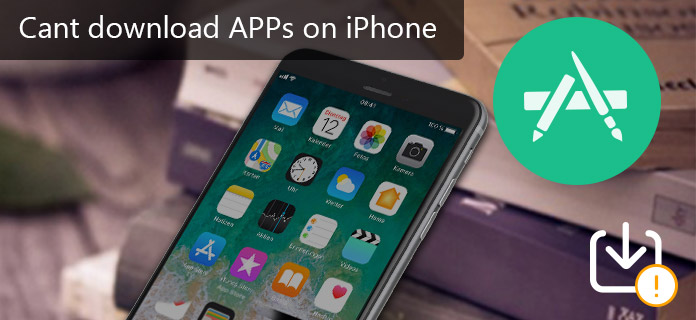
Установка приложений на iPhone X или любые другие айфоны должна быть очень простой и понятной процедурой. Но поскольку Apple отдает приоритет безопасности над легкостью, она добавила несколько процедур при установке приложения. Таким образом, вместо того, чтобы просто нажать значок «GET», вам будет предложено «дважды щелкнуть мышью для установки» приложения, и многие наши читатели спрашивают нас об этом. Многие из тех, кто написал по электронной почте, в конце концов поняли это, но для тех, кто в данный момент застрял на этом экране, продолжайте читать, поскольку я расскажу вам, что вам нужно сделать ниже.
В этой статье я также расскажу вам, как устранить неполадки с вашим iPhone X, который не может загружать или устанавливать приложения. Мы постараемся рассмотреть каждую возможность и исключить их, чтобы определить, в чем действительно заключается проблема, и что нужно сделать, чтобы ее исправить. Не беспокойтесь, не было никаких проблем, связанных с прошивкой, которые приводят к подобным проблемам, поэтому эта ваша проблема, вероятно, незначительна и ее легко исправить.
Прежде всего, если у вас есть другие проблемы с вашим устройством, попробуйте просмотреть нашу страницу устранения неполадок, поскольку мы уже рассмотрели несколько проблем с этим устройством. Скорее всего, мы уже опубликовали пост, посвященный аналогичным проблемам. Попробуйте найти проблемы, которые имеют схожие симптомы с тем, что у вас есть в настоящее время, и не стесняйтесь использовать решения, которые мы предложили. Если они не работают на вас или вам все еще нужна наша помощь, заполните нашу анкету и нажмите «Отправить», чтобы связаться с нами.
Что делать с уведомлением «Двойной щелчок для установки»?
То, что он пытается сказать вам, — это дважды щелкнуть клавишу питания. После этого Face ID будет запущен для целей проверки. Если вы заметили, уведомление расположено непосредственно рядом с боковой кнопкой или клавишей питания и вместо «двойного нажатия» Apple использовало «двойной щелчок», который применим только к физическим кнопкам.
Я должен упомянуть, что многие пользователи действительно считали, что им нужно дважды нажать на экран. Ну, есть вещи, в которых вам нужно дважды нажать значок на экране, чтобы выполнить действие, но это не так.
Надеюсь, теперь все станет понятнее.
Как устранить неполадки iPhone X, которые не могут загрузить / установить приложение?
Если ваш iPhone не может загрузить или установить приложение из App Store, это может быть просто незначительная проблема, связанная с приложением, или проблема с прошивкой. Вам необходимо выполнить некоторые процедуры устранения неполадок, чтобы определить причину, по которой она работает, и, надеюсь, исправить ее. С учетом всего сказанного, вот что вам нужно с этим сделать:
Первое решение: перезагрузите свой iPhone X
То, что ваше устройство больше не может устанавливать приложение, не означает, что оно серьезное. Есть моменты, когда случаются глюки, и вы редко можете заметить эти вещи. В прошлом я сталкивался с несколькими случаями, когда проблемы возникают без видимой причины или причины, и чаще всего они устраняются путем простой перезагрузки. Выполните следующие простые шаги, чтобы выключить iPhone X:
- Нажмите и удерживайте боковую кнопку и любую кнопку громкости, пока не появится слайдер.
- Перетащите ползунок, чтобы полностью выключить iPhone X.
- После выключения iPhone X нажмите и удерживайте боковую кнопку еще раз, пока не увидите логотип Apple.
Кроме того, вы можете выключить устройство, выбрав «Настройки»> «Основные»> «Выключить». После этого попробуйте открыть App Store и установить приложение. Если вы все еще не можете, попробуйте следующее решение.
Второе решение: проверьте ограничения
Если вы что-то изменили в настройках своего iPhone X, возможно, вы случайно отключили установку приложений в ограничениях, и в этом случае, независимо от того, что вы делаете, вы никогда не сможете установить приложение на свое устройство.
Выберите «Настройки»> «Основные»> «Ограничения» и убедитесь, что установка приложений включена или включена. Вы узнаете, включен ли он, если переключатель зеленый. Попробуйте установить приложение после этого, чтобы узнать, устранена ли проблема. Но если ограничения на самом деле показывают все зеленым, то проблема в другом. Переходите к следующему решению.
Третье решение: проблема с сетью
Выполнив первые две процедуры, и вы все еще не можете установить приложение на свой iPhone X, и если вы используете мобильные данные, попробуйте проверить, не превышает ли приложение, которое вы пытаетесь установить, более 150 МБ, потому что если это так, то вы необходимо подключиться или получить подключение к Интернету через сеть Wi-Fi. И даже если он меньше 150 МБ, если у вас нет неограниченного использования данных, попробуйте использовать другой метод.
Также убедитесь, что режим полета не включен, потому что если он включен, все беспроводные соединения отключены. В конце концов, это может быть проблемой с вашим интернет-соединением, поэтому вам также нужно убедиться, что ваш iPhone X имеет хорошее и быстрое соединение.
Четвертое решение: сброс всех настроек
После выполнения описанных выше процедур, и вы все еще не можете загрузить или установить приложение, это может быть проблемой прошивки. Следующее, что вы должны сделать, это убедиться, что у вас осталось достаточно памяти, и после этого вам придется сбросить все настройки вашего iPhone X. Это вернет все настройки и настройки устройства к их заводским настройкам без удаления ваши файлы, приложения и данные. Это так же эффективно, как и сброс, но вам не нужно проходить через резервное копирование важных файлов и данных, так как они не будут затронуты.
Чтобы сбросить все настройки, выберите «Основные»> «Сброс»> «Сбросить все настройки». Ваш iPhone перезагрузится после завершения сброса.
Я надеюсь, что это поможет вам решить проблему с вашим iPhone X. Если у вас все еще есть другие проблемы, которыми вы хотите поделиться с нами, не стесняйтесь связаться с нами или оставить комментарий ниже.
связаться с нами
Если вам нужна дополнительная помощь по использованию определенных функций и функций смартфона Apple iPhone X, посетите нашу страницу учебных пособий. Там вы можете найти список с практическими рекомендациями, пошаговые руководства, а также ответы на часто задаваемые вопросы, касающиеся iPhone X. Если у вас есть другие проблемы или возникли проблемы при использовании телефона, вы можете связаться с нами через эту форму , Обязательно сообщите нам более подробную информацию о проблеме или проблемах, которые могут возникнуть у вас, и мы будем рады помочь вам в дальнейшем.
Сообщения, которые вы также можете найти полезными:
- Как исправить iPhone X, который застрял в режиме наушников после установки обновления iOS [Руководство по устранению неполадок]
- Как исправить автомобильное сопряжение Bluetooth X, которое не работает после установки нового обновления iOS [Руководство по устранению неполадок]
- Как исправить Messenger, который продолжает падать или перестает работать на вашем iPhone X после установки нового обновления iOS (простые шаги)
- Как исправить iPhone X, который не может получить доступ к Интернету, даже если он подключен к сети Wi-Fi? [Руководство по устранению неполадок]
- Как исправить iMessage, который не работает на вашем iPhone X после обновления iOS [Руководство по устранению неполадок]
Оцените статью!
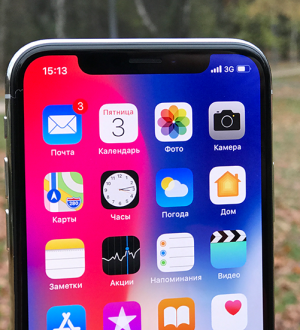
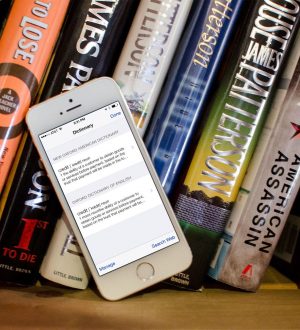

Отправляя сообщение, Вы разрешаете сбор и обработку персональных данных. Политика конфиденциальности.